Win11에 종료 버튼이 없으면 어떻게 해야 합니까? win11에서 종료 키 설정을 복원하는 방법
- 王林앞으로
- 2024-02-05 10:21:281234검색
PHP 편집자 Xinyi가 종료 버튼이 없을 때 Win11을 종료하는 방법을 소개하고, Win11에서 종료 키 설정을 복원하는 방법을 공유합니다. Win11 시스템에서는 많은 사용자가 기존 종료 버튼이 더 이상 존재하지 않아 일부 사용자에게 문제를 일으킬 수 있습니다. 그러나 걱정하지 마십시오. 몇 가지 간단한 설정을 통해 종료 작업을 수행할 수 있습니다. 다음으로 모든 사람이 종료 문제를 해결할 수 있도록 Win11에서 종료 키 설정을 복원하는 구체적인 방법을 자세히 소개합니다.
Win11 복구 종료 키 설정 방법:
1. 먼저 시작 메뉴를 마우스 오른쪽 버튼으로 클릭하고 "실행"을 엽니다.
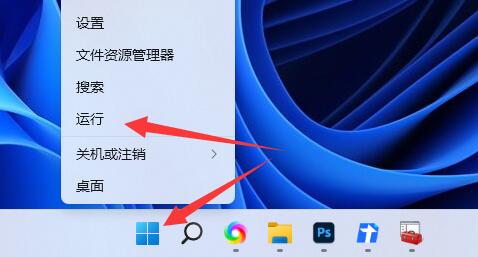
2. 그런 다음 "gpedit.msc"를 입력하고 "확인"을 클릭합니다.
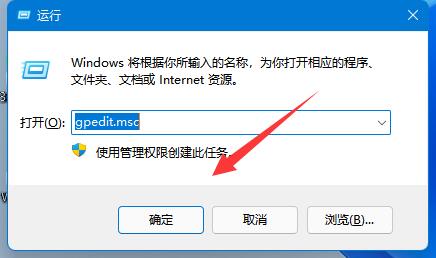
3. 그런 다음 "사용자 구성" - "관리 템플릿" - "시작 메뉴 및 작업 표시줄"을 엽니다.
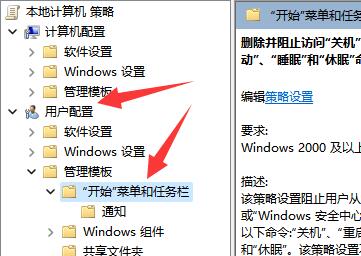
4. 그런 다음 "종료, 다시 시작, 절전 및 최대 절전 모드에 대한 액세스 제거 및 차단" 옵션을 찾아 엽니다.
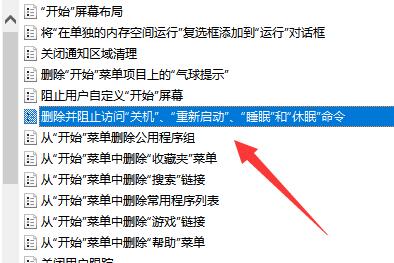
5. 마지막으로 전원 끄기 키를 검색하려면 "사용 안 함" 및 "확인"으로 변경하세요.
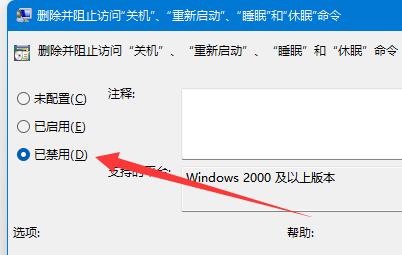
위 내용은 Win11에 종료 버튼이 없으면 어떻게 해야 합니까? win11에서 종료 키 설정을 복원하는 방법의 상세 내용입니다. 자세한 내용은 PHP 중국어 웹사이트의 기타 관련 기사를 참조하세요!
성명:
이 기사는 xpwin7.com에서 복제됩니다. 침해가 있는 경우 admin@php.cn으로 문의하시기 바랍니다. 삭제

